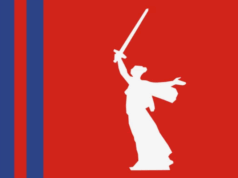«Компьютер не видит жесткий диск, что делать?» – негодуют многие пользователи. При чем, так может быть как с только что купленным новым оборудованием, так и с компонентами, бывшими в употреблении. Это явление вполне объяснимо для технических специалистов, однако, если изучить информацию, понять и исправить ее могут даже начинающие пользователи. Отсутствие отображение в системе дискового накопителя обусловлено рядом аппаратных и программных причин.
С чего начать
Для начала нужно определить исправность оборудования. Рекомендуется зайти в BIOS и понять, виден ли винчестер там. Для этого при перезагрузке системы нужно нажать клавишу del или F2 на клавиатуре компьютера. В этом случае перед пользователями будет 2 варианта: UEFI (графический) или обычный текстовый интерфейс настроек, как было в старых версиях BIOS.
В случае графического интерфейса жесткие диски отображаются во вкладке Storage. В старых версиях BIOS заходят в пункт меню Standard CMOS Features. Если эти пункты пустые, дисковый накопитель отсутствует. В этом случае нужно проверять аппаратную часть:
- Проверить корректность подключения жесткого диска (оборудование должно подключаться к материнской плате IDE или SATA кабелями, а также к нему должно подходить питание от БП соответствующего типа);
- Если все подключено правильно, рекомендуется подключить компонент другими кабелями.
Жесткий диск типа HDD, во время работы компьютера стоит прислушаться. При подаче питания он издает слабый шум. Если этого нет, следует отдать изделие на техническую диагностику в сервисный центр. При этом, твердотельные накопители работают абсолютно бесшумно. В случае, когда диск в BIOS появился, но в ОС его нет, следует поискать программные причины в самой системе.
Проверка системы в ОС Windows
Во всех ОС семейства Windows самой распространенной причиной, когда компьютер не видит дисковый накопитель, когда оборудование только что куплено. Его нужно должным образом инициализировать. Для этого используют встроенную утилиту Управление компьютером. Зайти в нее нужно через панель управления или командой compmgmt.msc, вводить которую нужно в диалоговом меню Выполнить в меню Пуск.
Внимание! В ОС Windows 10 утилита запускается путем нажатия правой клавишей мыши по меню Пуск. Откроется контекстное меню, где нужно зайти в пункт Управление дисками.
В запущенной утилите в нижней части окна нужно обратить внимание на область, помеченную черным цветом. На ней будет написано «Не распределена». В этом случае следует нажать также правой клавишей мыши и в диалоговом меню выбрать «Создать простой том» и разметить по желанию пользователя.
Если дисковый накопитель не виден в системе, паниковать, точно не следует. Это обусловлено рядом причин, которые легко устраняются даже неопытным пользователем при условии рабочего компонента. В случае, когда все перечисленные способы не сработали, лучше обратиться в сервисный центр и проверить накопитель на исправность аппаратными методами.